Appleovi AirPodovi su praktični i bežični. Ali ako ste se našli s parom i još uvijek se pitate kako ih najbolje iskoristiti, uključujući i kako ih izbjeći, imamo vaša leđa.
Prilično je jednostavno upariti ih s Appleovim proizvodima i početi slušati glazbu, ali o AirPodovima možete znati puno više ako ih želite najviše iskoristiti. Evo što trebate znati.
Postupak uparivanja za AirPods traje tri sekunde - doslovno. Otvorite kućište za punjenje, pričekajte da se na telefonu pojavi upit, dodirnite Poveži i gotovi ste. Ne brinite o ponavljanju tih koraka na ostalim uređajima tvrtke Apple, ako koristite isti iCloud račun na Mac ili iPad uređaju.
1. Da, možete ih upariti s proizvodima drugih proizvođača
Primijetite da je mali gumb za ispiranje na stražnjoj strani kućišta za punjenje? To je ono što ćete koristiti za spajanje AirPodova s Android uređajem ili bilo što drugo što ne radi s Appleovim W1 čipom.
Da biste započeli uparivanje s nečim novim, stavite AirPodove u njihov slučaj, zatim okrenite poklopac gore i pritisnite i držite malu tipku na donjoj stražnjoj strani kućišta za punjenje dok malo LED svjetlo ne počne pulsirati bijelo. Zatim se trebaju pojaviti u bilo kojem Bluetooth-uparivanju na Android telefonu ili računalu ili TV-u. Potpune upute možete pronaći ovdje.
Imajte na umu da kada ste upareni s proizvodom koji nije proizvod tvrtke Apple, oni gube dio svoje magije. Snimanje AirPoda iz uha neće zaustaviti glazbu, a kontrole reprodukcije neće raditi. Korisnici Androida mogu instalirati ovu aplikaciju za provjeru razine baterije AirPods.
Da biste se vratili na korištenje AirPods-a s vašim iPhoneom, samo ponovno odaberite "AirPods" iz Bluetooth postavki vašeg iPhone-a i ponovno će se upariti.

2. Kako biste uštedjeli vijek trajanja baterije, držite je u kontaktu i zadržite zamjenu pupova
Nikada mi ne ponestane životnog vijeka baterije AirPod-a u jednom danu, ali ako ste moćni korisnik koji donosi mnogo telefonskih poziva, možda ćete ih naći u lošem stanju. Jedan AirPod može raditi samostalno kao Bluetooth slušalice. Zadržite drugu u slučaju da je naplaćujete, a zatim zamijenite po potrebi. Drugi pupoljak preuzima ravnotežu.
3. Slušajte stereo streaming s jednim pupoljem
Ako želite slušati livestream dok radite druge stvari ležerno, ispustite jedan pupoljak dok je drugi u slučaju. Pumpa stereo signal u jedan pupoljak. Inače, s oba AirPod-a, dobivat će samo stereo za jedno uho.
4. Provjerite bateriju na vašem iPhoneu
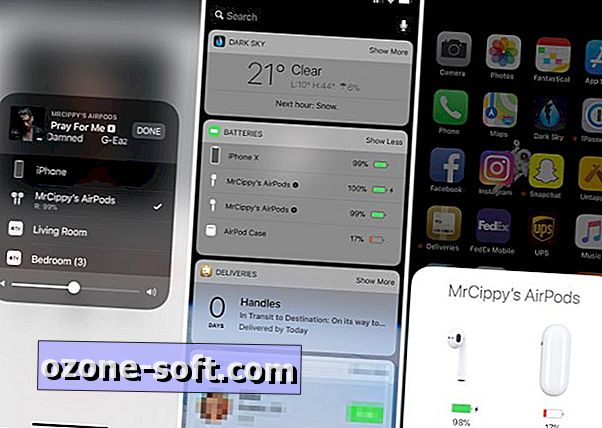
", " modalTemplate ":" {{content}} ", " setContentOnInit ": false} '>
Imate nekoliko opcija za provjeru statusa baterije vašeg AirPods-a i kućišta za punjenje.
Možete otvoriti kućište za punjenje pored svog iPhone uređaja, što bi trebalo potaknuti vaš telefon da prikaže skočni prozor s statusom baterije. Ili, dodatak za bateriju možete dodati ploči Današnji obavijesni centar pomoću uputa u ovom postu. Imajte na umu da će widget Baterija uključivati samo AirPodove ako ih aktivno koristite.
5. Provjerite stanje baterije na Apple satu

", " modalTemplate ":" {{content}} ", " setContentOnInit ": false} '>
Ako posjedujete Apple Watch, evo kul trik: Kada koristite AirPods, otvorite Control Center na Apple Watchu i dodirnite ikonu baterije. Osim prikazivanja statistike baterije za sat, također ćete pronaći statistiku za svoje AirPodove.
6. Promijenite naziv AirPods
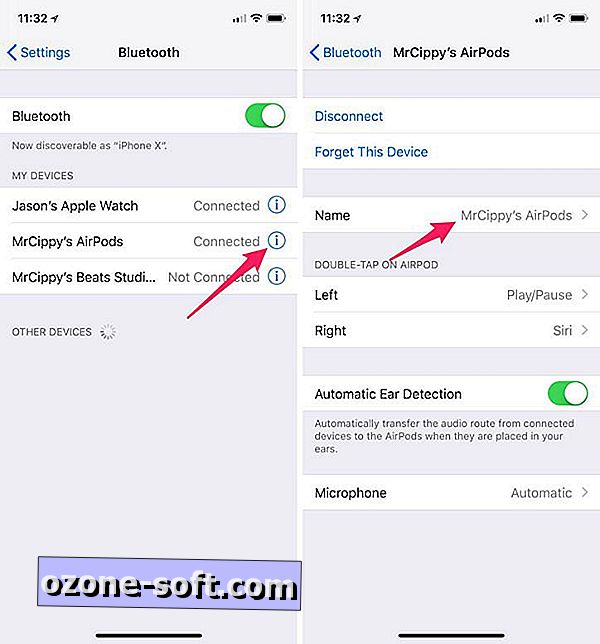
Nema namjenske aplikacije za mijenjanje postavki i prilagođavanje AirPodova. Umjesto toga, morat ćete to učiniti putem Bluetooth postavki.
Jednostavno idite na Postavke > Bluetooth . Zatim dodirnite ikonu "i" pokraj imena vašeg AirPods-a.
7. Dajte Siri čizmu
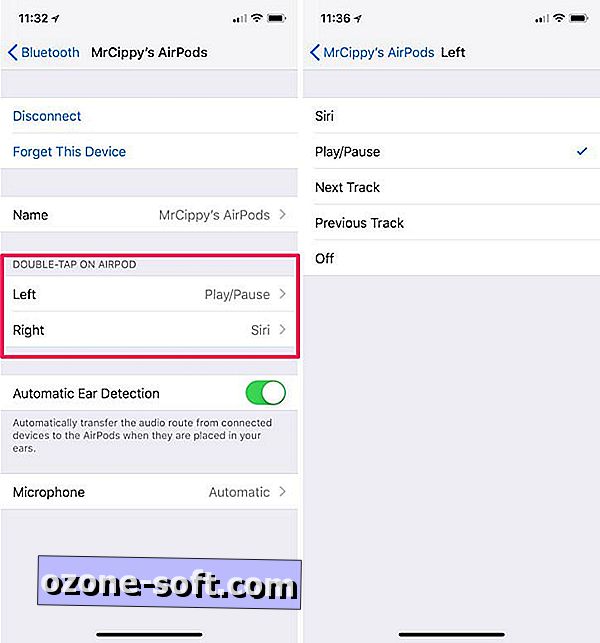
Dok pregledavate postavke vašeg AirPods-a, također možete promijeniti funkciju dvostrukog dodira za bilo koji slušalica. Još jednom, idite na Postavke > Bluetooth . Zatim dodirnite ikonu "i" pokraj imena vašeg AirPods-a. Dodirnite lijevo ili desno da biste promijenili funkcionalnost svakog AirPoda ili onemogućili bilo kakvu interakciju s dvostrukim dodirom.
8. Koristite AirPods kao slušni aparat
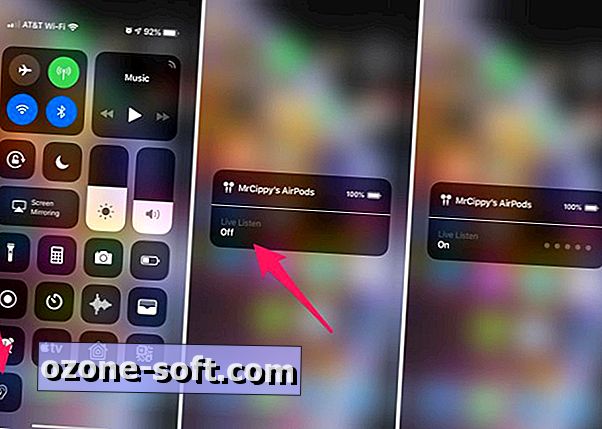
Uz iOS 12, Apple je dodao značajku pod nazivom Live Listen, koja bitno pretvara vaše AirPodove u slušna pomagala na zahtjev. Postoji malo podešavanja koje ćete morati obaviti, ali kada to učinite, možete staviti telefon na stol bliže osobi s kojom razgovarate i ona će slati zvuk vašim AirPods uređajima.
Na vašem iPhoneu idite na Postavke > Kontrolni centar > Prilagodi kontrole i dodirnite zeleni simbol "+" pokraj opcije Sluh . Zatim, kada trebate koristiti značajku stavljenu u vaše AirPodove i otvoriti kontrolni centar na vašem iPhone uređaju i odabrati ikonu Hearing (Sluh) nakon koje slijedi Live Listen . Isključite značajku tako da ponovite te posljednje korake u Kontrolnom centru.
9. Koristite AirPods na Mac računalu
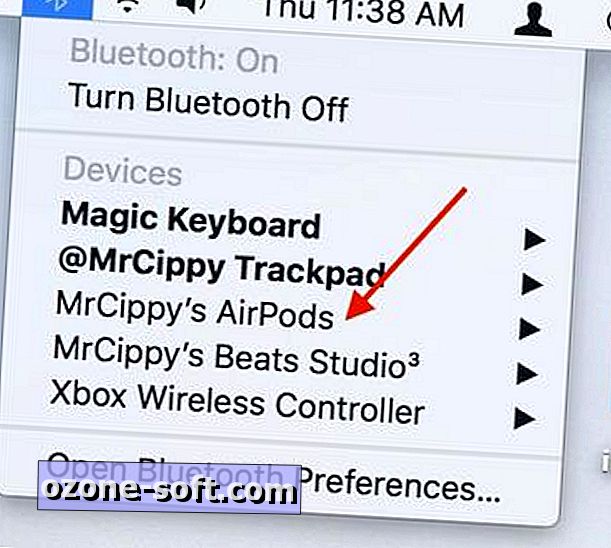
Ako želite koristiti AirPods za slušanje svih audiozapisa koji dolaze s vašeg Mac računala, morat ćete ga odabrati kao audio izlazni uređaj.
Da biste to učinili, kliknite ikonu Bluetooth na traci izbornika i odaberite svoje AirPods> Connect.
Ili možete upotrijebiti ikonu AirPlay u aplikaciji iTunes za odabir AirPod-ova za usmjeravanje glazbe s Mac računala na vaše uši. Iako, moje iskustvo s povezivanjem na AirPods putem AirPlaya u iTunesu je pogodjeno ili promašeno; uglavnom propustite.
10. Prilagodite kontrole na Macu
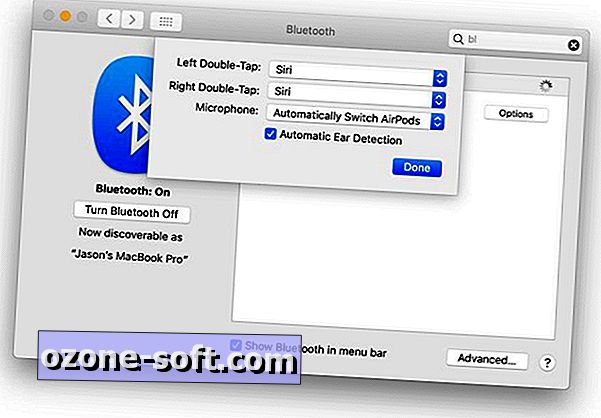
Nisam siguran zašto nikada prije nisam pokušao prilagoditi AirPod postavke na Mac računalu. Pretpostavljam da je to zato što je moj primarni uređaj za njihovo korištenje moj iPhone. Ipak, post na 9to5Mac detaljno opisuje proces za podešavanje vaših AirPods postavki za kontrolu reprodukcije i korištenje Siri.
Uz AirPodove spojene na Mac, idite na System Preferences > Bluetooth . Kliknite Mogućnosti pored svojih AirPodova i pomoću padajućeg izbornika podesite postavke prema vašim željama.
11. Dijeljenje, s ograničenjima
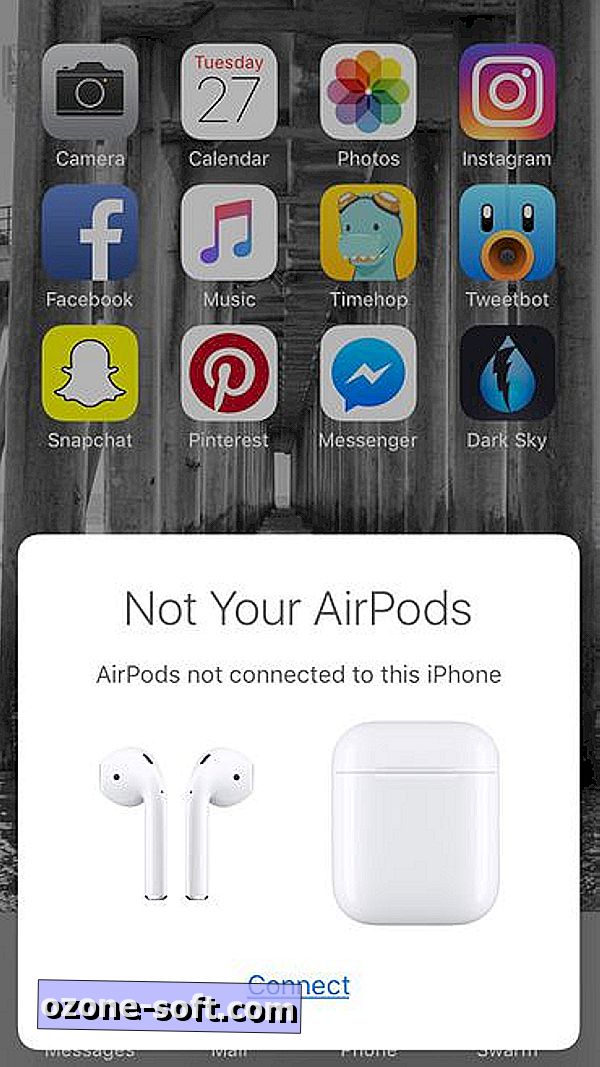
", " modalTemplate ":" {{content}} ", " setContentOnInit ": false} '>
Što se događa kada netko drugi pokuša koristiti vaše AirPodove? Pojavljuje se poruka koja im daje do znanja da AirPodovi nisu. Naravno, on ili ona mogu upariti AirPodove s iPhoneom dodirom na Connect, ali je lijepo znati da se ne mogu ušuljati u neko vrijeme slušanja na vašem AirPodsu bez vašeg znanja.
12. Podijelite glazbu, ali ne i telefonske pozive
Razdvajanje AirPodova između dvije osobe je poput dijeljenja slušalica, bez žice. Ali, avaj, AirPods čini samo jedan mikrofon aktivnim u isto vrijeme. To znači da dvije osobe ne mogu skočiti na jedan telefonski poziv. Ali, oboje ste mogli slušati dok govori samo jedna osoba.
Možete dodijeliti zadatke mikrofona određenom AirPodu u odjeljku Bluetooth postavke u Postavkama > Bluetooth > dodirnite "i" pored AirPods> Mikrofon .
13. Provjerite je li vaš firmware ažuriran
Apple je tiho gurao novi firmware u AirPods kako bi pomogao u izvedbi. Ne možete ručno ažurirati firmver, ali možete provjeriti imate li najnoviju verziju.
U odjeljku Postavke idite na O vašem iPhone uređaju kada su vam AirPodovi u ušima. Na dnu stranice kartica AirPods prikazat će model i serijski broj te verziju firmvera. Najnoviji firmver u ovom trenutku je 3.7.2.
Napomena urednika: izvorno je objavljena 28. prosinca 2016. te je ažurirana novim savjetima i savjetima.













Ostavite Komentar